Kā labot Jums nav atļaujas saglabāt šajā vietā operētājsistēmā Windows

Kad Windows parāda kļūdu “Jums nav atļaujas saglabāt šajā vietā”, tas neļaus jums saglabāt failus vajadzīgajās mapēs.
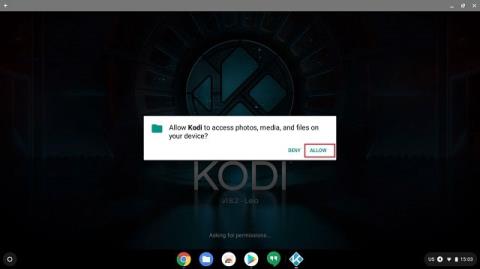
Kodi ir lietotāju vidū plaši populāra multivides servera lietojumprogramma. Iemesls tam ir Kodi klātbūtne lielākajā daļā lielāko operētājsistēmu.
Pateicoties jaunākajiem sasniegumiem operētājsistēmā Chrome OS, jaunos Chromebook datoros var palaist Kodi lietotnes no Google Play veikala. Tomēr Play veikals jeb, citiem vārdiem sakot, Android lietotnes nav plaši pieejamas visiem Chromebook datoriem, īpaši vecākiem modeļiem.
Tātad šajā rakstā Quantrimang.com piedāvās dažus vienkāršus veidus, kā instalēt Kodi Chromebook datorā ar Google Play veikala atbalstu vai bez tā.
Instalējiet Kodi Chromebook datorā
Šajā rakstā mēs apspriedīsim 3 dažādas metodes, kā iegūt Kodi Chromebook datorā. Lai izmantotu pirmo metodi, Chromebook datoram ir jāatbalsta Google Play veikals. Nākamās divas metodes ir paredzētas lietotājiem ar vecākiem Chromebook datoriem, kas neatbalsta Google Play veikalu.
Instalējiet Kodi Chromebook datorā no Google Play veikala
1. Chromebook datorā atveriet Google Play veikalu un meklējiet Kodi. Pēc tam instalējiet to tāpat kā jebkuru citu lietotni.
2. Kad instalēšana ir pabeigta, atveriet to un piešķiriet nepieciešamās atļaujas.
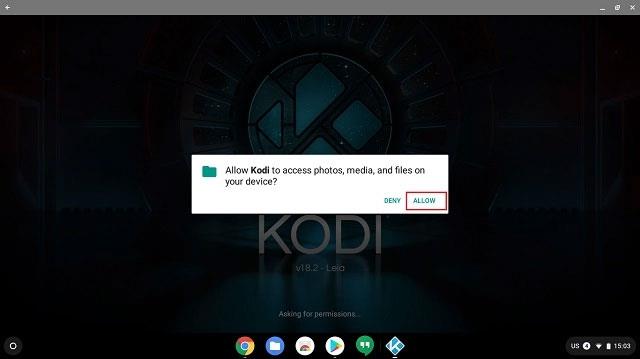
Piešķiriet Kodi nepieciešamās atļaujas
3. Tagad varat pievienot savus multivides avotus un palaist tos tāpat kā operētājsistēmā Windows vai citās platformās. Turklāt jūs varat instalēt papildinājumus, Kodi krātuves un visu pārējo bez jebkādiem ierobežojumiem.
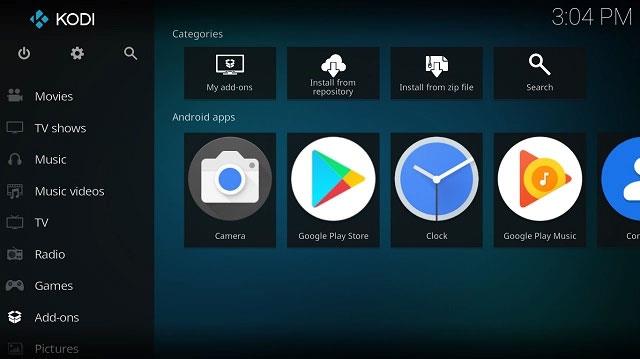
Pievienojiet multivides avotus
4. Ja Google Play veikals nav pieejams jūsu Chromebook datorā, atveriet sadaļu Iestatījumi un augšējā kreisajā stūrī noklikšķiniet uz hamburgeru izvēlnes.
5. Izvēlnē noklikšķiniet uz Google Play veikals .
6. Šeit noklikšķiniet uz pogas Ieslēgt , lai Chromebook datorā aktivizētu Google Play veikalu.
Noklikšķiniet uz pogas Ieslēgt
Instalējiet Kodi Chromebook datorā bez Google Play veikala
Play veikala atbalsts Chromebook datoros kļūst par standarta funkciju, tomēr ir vecāki Chromebook datori, kas neatbalsta Google Play veikalu.
Ja jūsu ierīce ir viena no tām, jums nav jāuztraucas. Ir daži vienkārši veidi, kā varat palaist Kodi Chromebook datorā, neizmantojot Play veikalu.
Piezīme . Rakstā tiek izmantots izstrādes rīks ARC Welder, lai pārveidotu Android lietojumprogrammas saderīgās Chrome OS lietojumprogrammās. Tā kā ARC Welder tiek izmantots testēšanas nolūkos, var būt dažas latentuma un vispārējās veiktspējas problēmas.
1. Lejupielādējiet Kodi APK failu no oficiālās vietnes. Noklikšķiniet uz Android un atlasiet Chromebook dators. Ja šaubāties, instalējiet Cog paplašinājumu (bezmaksas) , lai uzzinātu savu Chromebook datoru versiju.
2. Pēc tam instalējiet ARC Welder paplašinājumu (bezmaksas) no Chrome interneta veikala. Atšķirībā no citiem Chrome paplašinājumiem šis fails ir ļoti liels, aptuveni 200 MB, tāpēc, lūdzu, esiet pacietīgs, kamēr notiek lejupielāde.
3. Pēc instalēšanas palaidiet ARC Welder un noklikšķiniet uz pogas Izvēlēties.
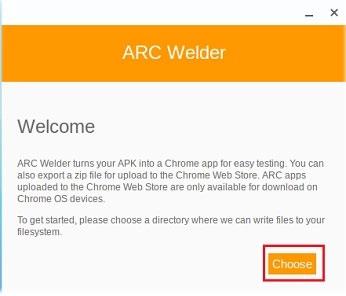
Palaidiet ARC Welder
4. Tagad atlasiet mapi, kurā tika lejupielādēts Kodi APK, un noklikšķiniet uz pogas Atvērt.
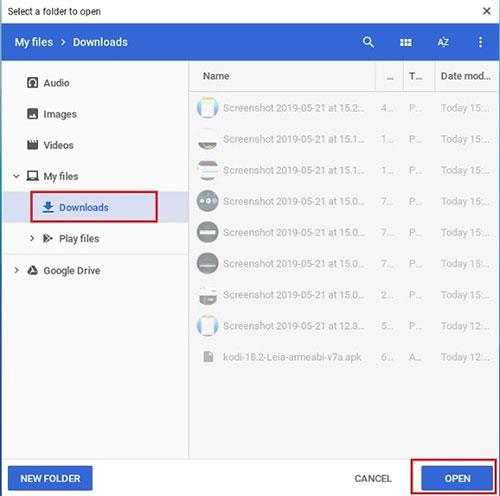
Atlasiet mapi, kurā ir lejupielādētais Kodi APK fails
Piezīme : nemēģiniet šeit atlasīt APK failu.
5. ARC Welder noklikšķiniet uz Pievienot savu APK .
6. Tagad atlasiet Kodi APK failu un noklikšķiniet uz pogas Atvērt. APK faila apstrāde prasīs kādu laiku.
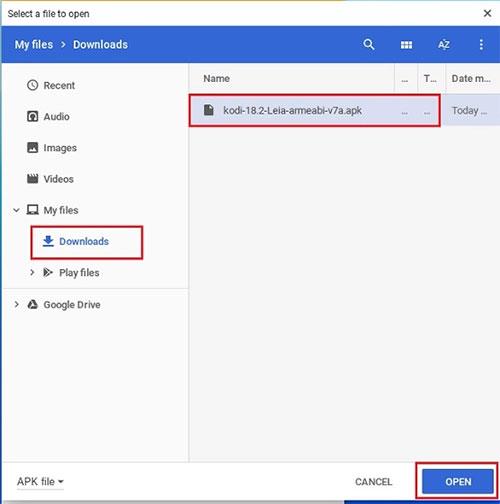
Atlasiet un atveriet Kodi APK failu
7. Tālāk jums tiks piedāvāta virkne iespēju. Pārliecinieties, vai ir atlasīti “Ainava” un “Planšetdators” . Visbeidzot noklikšķiniet uz pogas Pārbaudīt.

Noklikšķiniet uz pogas Pārbaudīt
8. Kodi tiks automātiski palaists, taču var paiet zināms laiks, līdz lietojumprogramma tiks pilnībā ielādēta. Pēc kāda laika Kodi darbosies labi Chromebook datoros.
Instalējiet Kodi Chromebook datorā kā Chrome paplašinājumu
Lai izmantotu Kodi, izmantojot ARC Welder, katru reizi manuāli jāpievieno APK un pēc tam tas jāpārbauda. Šis process ir laikietilpīgs un neērts. Tātad, lai atrisinātu šo problēmu, varat izveidot paplašinājumu, kas atvērs Kodi, izmantojot ARC Welder. Un lietotāji var piekļūt Kodi paplašinājumiem no lietotņu atvilktnes tāpat kā jebkurai citai lietotnei.
Piezīme . Pārbaudot Kodi APK failu ARC Welder, tiks iestatīta viena mape ar visiem failiem, kas nepieciešami paplašinājuma izveidei. Rakstā tiks izmantota mape, kas eksportēta no ARC Welder, lai izveidotu Kodi paplašinājumu. Tāpēc, pirms pāriet uz šo sadaļu, noteikti veiciet iepriekš minēto APK testēšanas procesu.
1. Atveriet pārlūkprogrammu Chrome un noklikšķiniet uz 3 punktu izvēlnes. Pēc tam noklikšķiniet uz Vairāk rīku un atveriet Paplašinājumi.
2. Šeit augšējā labajā stūrī ieslēdziet izstrādātāja režīmu . Augšpusē parādīsies jauna apakšizvēlne, noklikšķiniet uz pogas Ielādēt neizpakotos.
3. Tagad atrodiet APK faila mapi, un jūs atradīsiet eksportēto mapi no ARC Welder. Atlasiet mapi un noklikšķiniet uz pogas Atvērt.
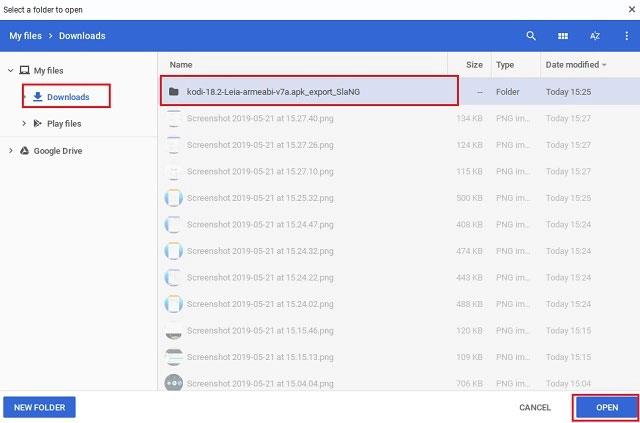
Atrodiet APK faila mapi
4. Kodi tiks nekavējoties pievienots lietotņu atvilktnei. Tagad varat to izmantot tāpat kā parastu lietojumprogrammu.
Kad Windows parāda kļūdu “Jums nav atļaujas saglabāt šajā vietā”, tas neļaus jums saglabāt failus vajadzīgajās mapēs.
Syslog Server ir svarīga IT administratora arsenāla sastāvdaļa, it īpaši, ja runa ir par notikumu žurnālu pārvaldību centralizētā vietā.
Kļūda 524: iestājās taimauts ir Cloudflare specifisks HTTP statusa kods, kas norāda, ka savienojums ar serveri tika slēgts taimauta dēļ.
Kļūdas kods 0x80070570 ir izplatīts kļūdas ziņojums datoros, klēpjdatoros un planšetdatoros, kuros darbojas operētājsistēma Windows 10. Tomēr tas tiek parādīts arī datoros, kuros darbojas operētājsistēma Windows 8.1, Windows 8, Windows 7 vai vecāka versija.
Nāves zilā ekrāna kļūda BSOD PAGE_FAULT_IN_NONPAGED_AREA vai STOP 0x00000050 ir kļūda, kas bieži rodas pēc aparatūras ierīces draivera instalēšanas vai pēc jaunas programmatūras instalēšanas vai atjaunināšanas, un dažos gadījumos kļūdas cēlonis ir bojāts NTFS nodalījums.
Video plānotāja iekšējā kļūda ir arī nāvējoša zilā ekrāna kļūda. Šī kļūda bieži rodas operētājsistēmās Windows 10 un Windows 8.1. Šajā rakstā ir parādīti daži veidi, kā novērst šo kļūdu.
Lai paātrinātu Windows 10 sāknēšanu un samazinātu sāknēšanas laiku, tālāk ir norādītas darbības, kas jāveic, lai noņemtu Epic no Windows startēšanas un neļautu Epic Launcher palaist operētājsistēmā Windows 10.
Failus nevajadzētu saglabāt darbvirsmā. Ir labāki veidi, kā saglabāt datora failus un uzturēt kārtīgu darbvirsmu. Nākamajā rakstā tiks parādītas efektīvākas vietas, kur saglabāt failus operētājsistēmā Windows 10.
Lai kāds būtu iemesls, dažreiz jums būs jāpielāgo ekrāna spilgtums, lai tas atbilstu dažādiem apgaismojuma apstākļiem un mērķiem. Ja jums ir nepieciešams novērot attēla detaļas vai skatīties filmu, jums jāpalielina spilgtums. Un otrādi, iespējams, vēlēsities arī samazināt spilgtumu, lai aizsargātu klēpjdatora akumulatoru.
Vai jūsu dators nejauši pamostas un tiek parādīts logs ar uzrakstu “Pārbauda atjauninājumus”? Parasti tas ir saistīts ar programmu MoUSOCoreWorker.exe — Microsoft uzdevumu, kas palīdz koordinēt Windows atjauninājumu instalēšanu.








